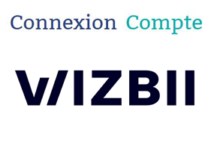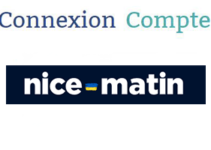PUBG encore appelé PlayerUnknown’s Battlegrounds est une plateforme de jeux vidéos en ligne compatible avec plusieurs consoles : PC, Android, iOS, XBOX One.
Pour commencer à jouer entre vos amis, il est indispensable de créer un ou plusieurs comptes sur votre téléphone et ceci en utilisant vos différents comptes sur les réseaux sociaux Facebook, Twitter…
Et si vous êtes plusieurs à utiliser le même téléphone, il est possible de créer un compte pour chaque adresse Facebook ou Twitter et changer de l’un à l’autre très rapidement.
Par conséquent, si vous avez rencontré un problème sur l’un de vos comptes et vous vous demandez s’il est possible de le supprimer et le changer ? La réponse est bien sûre que oui.
Suivez notre tutoriel pour vous montrer comment changer facilement un compte PUBG mobile ? Comment supprimer et créer un nouveau compte ? Quelles sont les différentes étapes à suivre ?
Changer de compte PUBG mobile
Cette plateforme de jeux vidéos en ligne n’est pas limitée à un seul compte, il est possible d’utiliser plusieurs pour jouer surtout quand vous êtes plusieurs à utiliser le même appareil.

Ceci est une capture écran du jeu
En effet, PUBG vous donne plusieurs possibilités pour créer vos comptes, et ceci en utilisant les différents réseaux sociaux : Facebook, Twitter, Google…
Si vous souhaitez alors changer de compte sur le même appareil, vous devez tout d’abord se déconnecter de l’un et basculer vers l’autre en suivant ces étapes :
- Commencez à ouvrir la plateforme de jeux sur votre téléphone
- Au niveau du coin inférieur de l’écran, nous vous invitons de cliquer sur le menu « Paramètres«
- Cliquez ensuite sur le bouton « Déconnexion » et confirmez votre choix en cliquant sur « OK«
- Déconnectez-vous alors du compte en cours d’exécution pour être redirigé vers l’interface principale de connexion
- Par la suite, il vous sera demandé de choisir le support de connexion : Facebook, Twitter, Google. Vous devez savoir qu’un compte PUBG peut être associé qu’à un seul compte sur un réseau social
- Enfin, entrez vos identifiants de connexion pour le nouveau compte que vous avez créé
Comment créer un nouveau compte ?
Avant de commencer, vous devez savoir qu’un compte invité ne peut être utilisé que par un seul appareil. Il n’est pas possible alors de le déplacer vers un autre appareil.

Ceci est le logo du heu PUBG
Découvrons ensemble comment faire pour créer un nouveau compte PUBG Mobile :
Depuis l’interface d’accueil, si vous n’avez pas trouvé l’option « Invité« , cliquez sur le bouton « Plus »
Automatiquement, vous allez recevoir une notification d’avertissement pour le compte invité
Sélectionnez la région du serveur, et cliquez sur le bouton « Continuer »
Créez alors votre personnage en choisissant vos préférences
Une fois que le personnage est bien créé, vous devez s’assurer que le nom que vous avez choisi n’est pas déjà utilisé par une autre personne
Et voilà, de cette façon vous allez bien réussir la création de votre nouveau compte et continuer à jouer avec vos amis.
Récupérer un compte PUBG Mobile
Votre compte est bloqué, vous n’arrivez plus à y accéder pour jouer sur cette plateforme de jeux vidéos ? Il arrive souvent que votre compte sera banni du jeu, car vous étiez aviez sélectionné comme un tricheur.
Dans ce cas, le compte sera bloqué automatiquement. Pour pouvoir le récupérer, nous vous invitons de contacter PUBG et envoyer votre demande directement par email à l’adresse suivante : pubgfrance.contact@gmail.com
Et si par contre, vous étiez un invité et vous avez désinstaller le jeu de votre appareil, vous risquez de le perdre avec toutes vos données personnelles.
C’est la raison pour laquelle, il es préférable de vous inscrire en utilisant l’un de vos comptes Facebook, Twitter, Gmail.
Et si par contre, vous avez oublié l’un de vos mots de passe, c’est simple vous pouvez demander une réinitialisation pour récupérer votre compte facilement.
Comment supprimer votre compte ?
Si vous avez besoin de supprimer votre compte PUBG définitivement, voici les étapes que vous devez suivre :
Lancez le jeu sur votre appareil
Accédez au menu principal en cliquant sur la petite flèche en bas à droite
Ensuite, sélectionnez la rubrique « Réglages »
Juste en bas de votre écran, cliquez sur le bouton « Supprimer »
Et voilà, votre demande de suppression de votre compte sera automatiquement envoyée. Vous disposez de 7 jours pour continuer à jouer en utilisant ce compte le temps que votre demande sera traitée.
NB : Si vous n’avez plus besoin de votre compte, vous pouvez choisir l’option « Vendre votre compte » comme le font plusieurs joueurs sur cette plateforme de jeux en ligne.
> A lire aussi : Guide de connexion à Gtarcade